文章详情页
cdr绘制花朵
浏览:110日期:2023-12-07 14:31:12
下面给大家介绍的是cdr绘制花朵的方法与步骤,喜欢的朋友可以一起来关注好吧啦网学习更多的CDR教程。
第1步、打开CDR软件,点击椭圆工具,绘制一个正圆出来,效果如下:
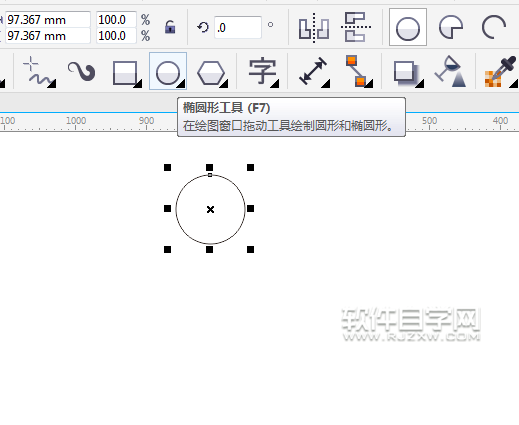
第2步、同样的方法,绘制一个小圆出来。效果如下:
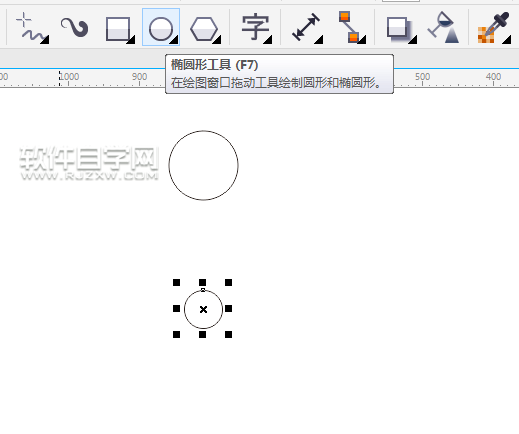
第3步、双击大圆,把中心点移到小圆的中心上面,效果如下:
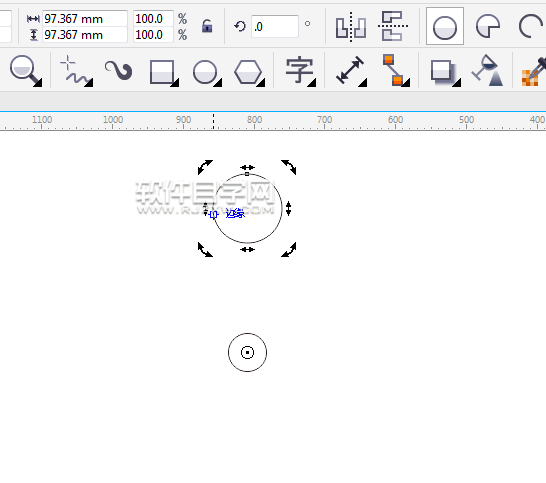
第4步、然后旋转大圆的同时右击旋转复制。效果如下:
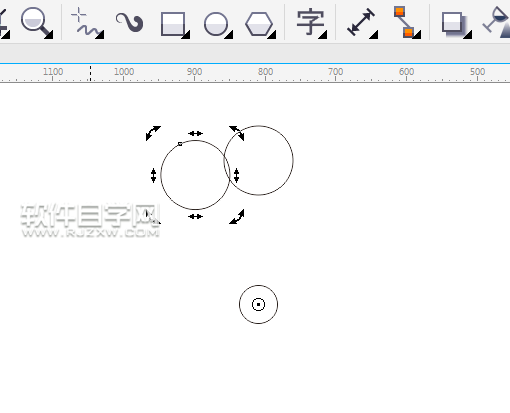
第5步、然后再按ctrl+D再制对象,效果如下:
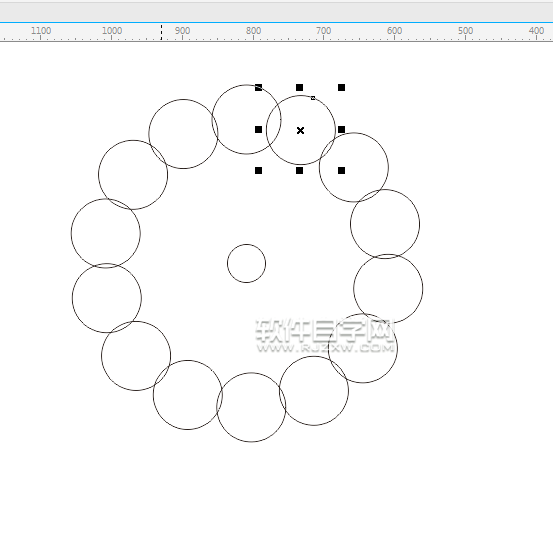
第6步、然后选中所有的大圆,点击合并对象,效果如下:
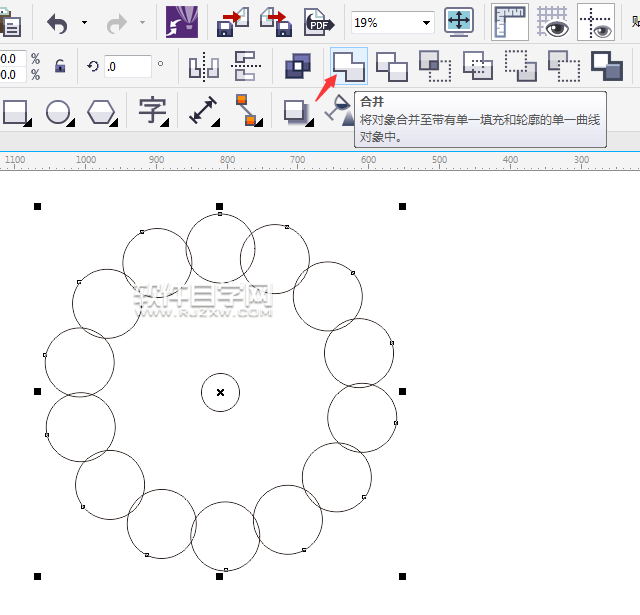
第7步、然后再使用形状工具,选中里面的节点。再按Delete删除,效果如下:
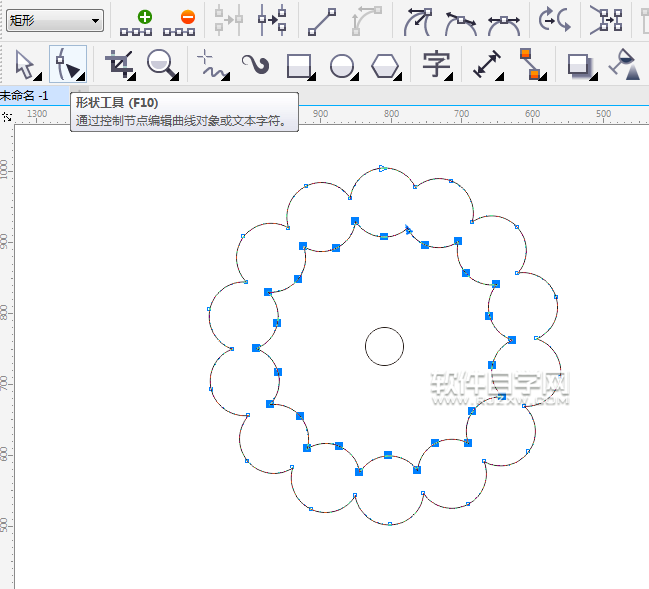
第8步、绘制好后,再使用2点线工具,绘制下载的线出来。
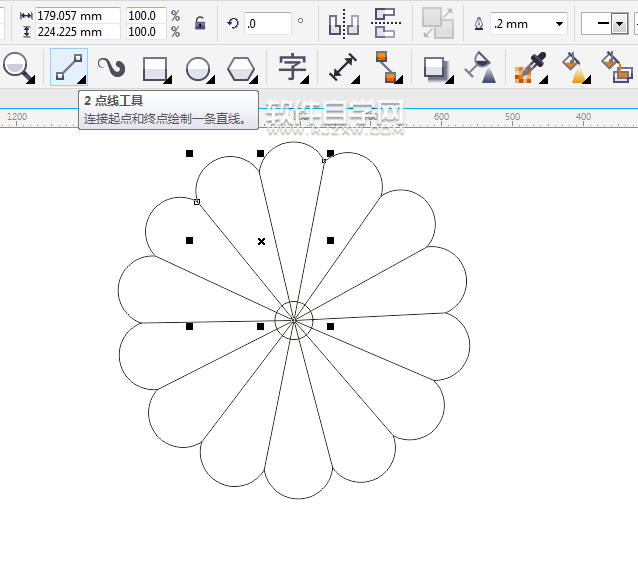
第9步、然后把小圆填充白色,放到最上面,效果如下:
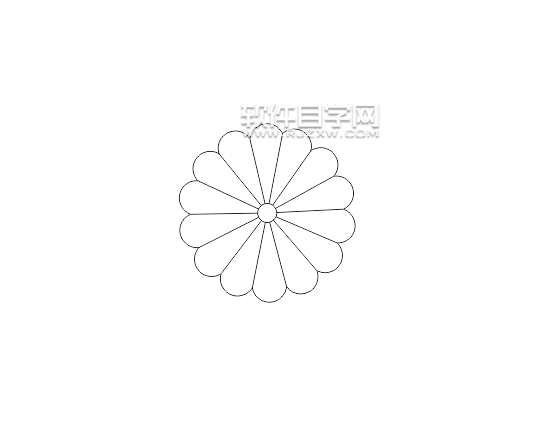
上一条:cdr衣服绘制下一条:cdr克隆工具在哪里
排行榜

 网公网安备
网公网安备